Kako dokazati besedilo v tujem jeziku v Wordu 2016

V interesu kozmopolitizma vam Word 2016 omogoča delo s tujimi jeziki. Naučite se, kako vnesti in urediti besedilo v tujem jeziku, ter preveriti črkovanje in slovnico.
Dogodki delovnega lista se pojavijo, ko se z določenim Excelovim delovnim listom nekaj zgodi, na primer, ko je izbran delovni list, se uredi celica na delovnem listu ali izračuna formula na delovnem listu. Vsak delovni list ima svoj vgrajen modul, kamor lahko postavite svoj postopek dogodka.
Če želite priti do tega vgrajenega modula, lahko z desno tipko miške kliknete delovni list in izberete možnost Pogled kode, kot je prikazano tukaj.
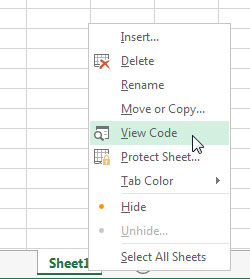
Priti do vgrajenega modula za delovni list.
Urejevalnik Visual Basic se bo samodejno odprl za vgrajeni modul za delovni list. Na vrhu modula sta dva spustna polja.
V spustnem polju na levi izberite možnost Delovni list. Dogodek SelectionChange v spustnem polju na desni je izbran samodejno. To dejanje doda tudi nekaj začetne kode, kamor lahko vnesete ali prilepite svojo kodo.
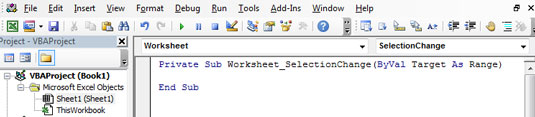
Privzeti dogodek Sprememba izbire.
Ideja je, da v spustnem polju Dogodek izberete najprimernejši dogodek za zadevno opravilo. Naslednja slika prikazuje različne dogodke, ki jih lahko izberete.
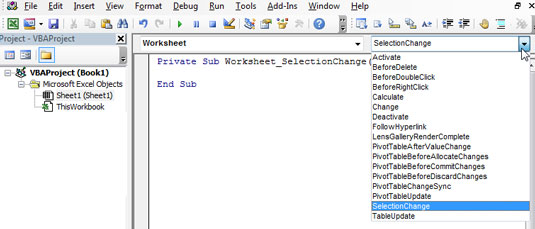
Izberite najprimernejši dogodek.
Najpogosteje uporabljeni dogodki delovnega lista so naslednji:
Worksheet_Change: Sproži se, ko se spremenijo kateri koli podatki na delovnem listu
Worksheet_SelectionChange: Sproži se vsakič, ko je izbrana nova celica ali predmet na delovnem listu
Worksheet_BeforeDoubleClick: Sproži se, preden se Excel odzove na dvoklik na delovnem listu
Worksheet_BeforeRightClick: Sproži se, preden se Excel odzove na desni klik na delovni list
Worksheet_Activate: Sproži se, ko se uporabnik premakne z drugega delovnega lista na ta delovni list
Worksheet_Deactivate: Sproži se, ko se uporabnik premakne s tega delovnega lista na drug delovni list
Worksheet_Calculate: sproži se vsakič, ko sprememba na delovnem listu povzroči, da Excel ponovno izračuna formule
V interesu kozmopolitizma vam Word 2016 omogoča delo s tujimi jeziki. Naučite se, kako vnesti in urediti besedilo v tujem jeziku, ter preveriti črkovanje in slovnico.
Učinkovito filtriranje in razvrščanje podatkov v vrtilni tabeli Excel 2019 za boljša poročila. Dosežite hitrejše analize z našimi namigi in triki!
Reševalec v Excelu je močno orodje za optimizacijo, ki lahko naleti na težave. Razumevanje sporočil o napakah reševalca vam lahko pomaga rešiti težave in optimizirati vaše matematične modele.
Odkrijte različne <strong>teme PowerPoint 2019</strong> in kako jih lahko uporabite za izboljšanje vaših predstavitev. Izberite najboljšo temo za vaše diapozitive.
Nekateri statistični ukrepi v Excelu so lahko zelo zmedeni, vendar so funkcije hi-kvadrat res praktične. Preberite vse opise funkcij hi-kvadrat za bolje razumevanje statističnih orodij.
V tem članku se naučite, kako dodati <strong>obrobo strani</strong> v Word 2013, vključno z različnimi slogi in tehnikami za izboljšanje videza vaših dokumentov.
Ni vam treba omejiti uporabe urejevalnika besedil na delo z enim samim dokumentom. Učinkovito delajte z več dokumenti v Wordu 2013.
Sodelovanje pri predstavitvi, ustvarjeni v PowerPointu 2013, je lahko tako preprosto kot dodajanje komentarjev. Odkrijte, kako učinkovito uporabljati komentarje za izboljšanje vaših predstavitev.
Ugotovite, kako prilagoditi nastavitve preverjanja črkovanja in slovnice v Wordu 2016, da izboljšate svoje jezikovne sposobnosti.
PowerPoint 2013 vam ponuja različne načine za izvedbo predstavitve, vključno s tiskanjem izročkov. Izročki so ključnega pomena za izboljšanje vaše predstavitve.




